Inleiding
Dit document beschrijft de herstelprocedure van vEdge-5000- of ISR1100-Series (ISR1100-4G/ISR100-6G) routers wanneer het apparaat het besturingssysteem niet kan opstarten.
Probleem
Het apparaat kan niet starten. Als u verbinding maakt met console, ziet u een van deze berichten op uw scherm:


U kunt ook zien dat het apparaat is opgestart in het herstelgereedschap zoals in de afbeelding.

Als u Opstarten vEdge-software (Normaal Opstarten) in het menu selecteert en het apparaat niet-herstart kan worden, ziet u:

Probeer opnieuw op te starten of een harde reset door al het drukken van de reset-knop met een scherp smal gereedschap, zal niet helpen.
Oplossing
Om het apparaat te kunnen herstellen, moet u een USB-schijf waarop u een startkabel kunt plaatsen:
1. Opmaak USB-schijf als MS-DOS (FAT32) bestandssysteem.
2. Neem een softwareafbeelding op van de software.cisco.com en bewaar deze op uw PC/laptop. Hier zijn bijvoorbeeld vSmart, vEdge Cloud, vEdge 500, ISR1100-serie en vBond upgrade-afbeelding viptela-19.2.2-x86_64.tar.gz te vinden: https://software.cisco.com/download/home/286320995/type/286321394/release/19.2.2
3. Kopieviptela-19.2.2-x86_64.tar.gz naar het USB-station en hernoemen viptela-image-genericx86_64.tar.gz.
4. Maak /EFI/BOOT/directory op het USB-station.
5. Neem het viptela-19.2.2-x86_64.tar.gz ter plaatse op uw PC/laptop uit, met alle onarchiefstukken. Gebruik bijvoorbeeld tar CLI Utility:
$ tar -xvf viptela-19.2.2-x86_64.tar.gz
x md5sum
x rootfs.img
x rootfsimg.sig
x vmlinuz
x crash.kernel
x bootx64.efi
x sigs/
x sigs/3.sig
x sigs/1.sig
x sigs/2.sig
x sigs/5.sig
x sigs/4.sig
x sigs.vip
x image-signing.crt
x cisco_crl.pem
6. Kopieer het vmlinuz-bestand naar het USB-station.
7. Kopieer bootx64.efi naar de /EFI/BOOT/disk.
Ten slotte moet de inhoud van de USB-schijf er als volgt uitzien:

8. Plaats dit opstartstation in de USB-sleuf van de vEdge-5000- of ISR1100-router. Dit wordt automatisch gedetecteerd.
9. Als u dit menu ziet bij aansluiting op de apparaatconsole, selecteert u Clean Install vEdge-software (via USB) zoals in de afbeelding.

En ga verder met stap 14.
10. Als u het menu Herstelgereedschap niet ziet, moet u USB-camera instellen in een opstartvolgorde van de instellingen. Herstart het apparaat en u ziet de initialisatiemelding zoals in de afbeelding.

1. Druk op de knop <DEL> of <ESC>om in het vak te gaan naar het Opstarten gedeelte van het menu met de pijltoetsen op het toetsenbord en stel [USB-apparaat] in als een eerste opstapoptie zoals in de afbeelding.
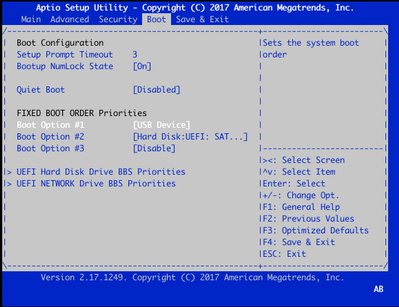
12. Blader vervolgens naar Opslaan en afsluiten en selecteer Wijzigingen opslaan en afsluiten in het menu met behulp van de pijltjestoetsen en selecteer Invoeren zoals in de afbeelding.

13. U moet het menu Herstelprogramma in stap 9 zien.
14. USB-station wordt automatisch gedetecteerd wanneer het goed is geformatteerd en u ziet een soortgelijke uitvoer zoals in de afbeelding.
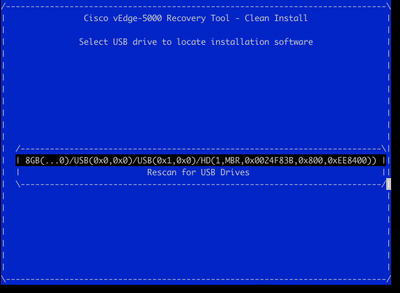
15. Als stap 1-8 niet met succes is voltooid (bijv. fout bestandssysteem, onjuiste bestandsnamen gegeven of folder structuren gemaakt), dan ziet u het volgende:

Dubbelcontrole als stap 1-8 met succes is voltooid en het proces herhalen. Als u nog steeds problemen hebt, neemt u contact op met Cisco TAC voor ondersteuning.
16. Als alle benodigde bestanden op het USB-station zijn gevonden, ziet u het volgende scherm en selecteert u Ja zoals in de afbeelding, om verder te gaan met de installatie.
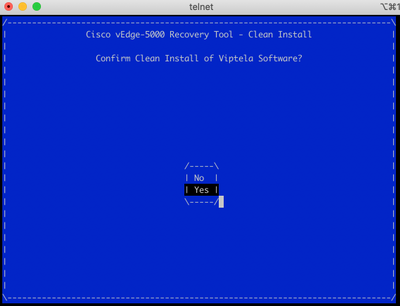
Het apparaat probeert een installatieproces te starten en twee keer te herladen. Onderbreek dit proces niet.
17. Als het apparaat de software kan opnieuw installeren, ziet u eindelijk een welkome melding in de afbeelding.

Voor ISR1100 betekent dit dat het apparaat met succes is hersteld en u kunt de configuratie vanaf nul starten. Controleer voor vEdge-5000 de volgende sectie.
Extra stappen om vEdge-5000 te herstellen
Op vEdge-5000 is het ook nodig om de chip te resetten. Als dit niet gebeurt, wordt de bestuurdersnaam niet geformatteerd en vEdge-5000 kan geen bedieningsverbindingen opzetten. U kunt uitvoer als volgt zien:
BRU-SDW-V5K-01# show control local-properties | i ^serial-num
serial-num BOARD-ID-NOT-INITIALISED
Zo repareert u dit:
1. Sluit de projector aan op een console en start het apparaat opnieuw op om het te markeren (druk hier op DEL of ESC-toets):

2. U ziet het geprogrammeerde scherm. Selecteer het tabblad Advanced met de pijltjestoetsen:

3. Selecteer in het tabblad Advanced de optie Trusted Computing menu en druk op Voer de toets in:

4. Selecteer op het weergegeven scherm in afwachting van de handeling en druk op de ENTER-toets en selecteer ToC wissen in het menu:

5. Druk vervolgens op F4 om instellingen op te slaan of met behulp van pijltjestoetsen door te bladeren naar het tabblad Opslaan en afsluiten en selecteer Wijzigingen opslaan en afsluiten in het menu.
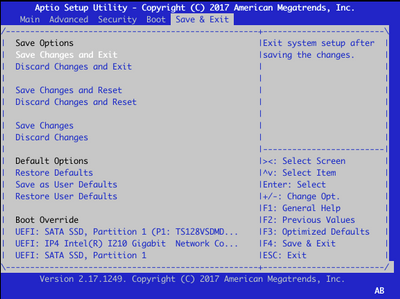
6. Het apparaat wordt opnieuw geladen, herhaal stap 1-3 om het geprogrammeerde systeem in te gaan en navigeer om het tabblad Advance opnieuw te openen. Hier schakelt u TMS opnieuw in zoals op het hier weergegeven scherm door de optie DPT-status in het menu en de instelling Ingeschakeld in te stellen:
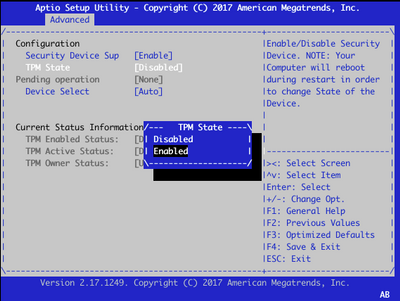
7. Herhaal stap 5 om instellingen op te slaan.
Als het apparaat is herstart, wordt de herstelprocedure voltooid en wordt de chip geherinitialiseerd. U kunt de configuratie vanaf het begin starten.
